Cara mengatasi kartu sd rusak atau tidak terbaca pada perangkat hp maupun komputer, bagaimana?.
Tenang sob, semua itu bisa di perbaiki dengan mudah. Apalagi sekarang sudah jamannya teknologi yang canggih.
SD Card merupakan komponen pendukung untuk menambah kapasitas penyimpanan pada android/ IOS.
Tetapi ada masalah yang mendasari dan sering terjadi, SD Card tidak terbaca misalnya.
Adapun masalah – masalah yang sering saya jumpai mengenai kartu SD yang rusak :
- Rusak karena tidak bisa diformat.
- Rusak karena tidak terbaca sama sekali.
- Muncul notifikasi minta di format.
- Kartu memori rusak parah/total.
Kalau memori eksternal kamu tidak terdeteksi, kalau di analisis ada beberapa penyebab kartu memori tidak terbaca atau rusak.
Penyebab Kartu SD Rusak Total

Solusi untuk mengatasi permasalahan ini ialah kamu harus paham mengenai penyebab terjadi nya kerusakan pada kartu sd yang tidak terbaca.
Sebelum masuk ke inti permasalahan, simak uraian faktor penyebab kenapa kartu SD tidak terbaca sama sekali :
1. Micro SD Kotor
Penyebab pertama dalam sd card tidak terbaca atau minta format adalah karena komponen kotor.
Sering kali komponen kecil ini terkena debu, dan mengakibatkan kepingan micro SD sulit terbaca.
Jika dibiarkan, kartu sd akan mengalami kerusakan dan tidak bisa terbaca lagi pada perangkat android kamu.
Bukan hanya debu saja, bisa juga kotor karena keringat kamu waktu memegang kartu sd nya.
Nah keringgat itu mengenai kuningan yang ada pada Micro SD kamu.
Sebaiknya, kamu selalu menjaga kebersihan dan kekeringan tangan kamu saat memegang kartu sd agar tidak kotor.
2. Micro SD Kena Minyak
Ketumpahan minyak ini jarang sekali ditemukan. Bisa saja masalah ini terjadi pada kamu sendiri yang tidak sengaja menumpahkan minyak ke atas hp kamu.
Untuk meminimalisir micro sd terkena minyak ini cukup dengan di lap dengan kain bersih nan kering.
Cara lap nya pun kamu harus hati-hati, agar kartu sd yang terkena minyak ini bisa kering dengan cepat dan bisa pulih, micro SD pun bisa terbaca.
3. Micro SD Bekerja Terus Menerus
Kartu sd yang dipaksa untuk melakukan kerja yang berlebihan akan rusak secara perlahan.
Kapasitas memori penyimpanan hanya kecil tetapi diisikan dengan file yang berukuran yang besar, bahkan melebihi kapasitas yang telah tersedia.
Itulah yang menimbulkan Kerusakan, tidak terdeteksi misalnya.
Mungkin kamu pernah mengalami kartu sd rusak ini?
Nah pasti kamu tidak bisa melakukan pemindahan atau menyimpan sesuatu file ke sd card.
Untuk cara memperbaiki kartu sd yang rusak, kamu bisa membaca uraian dibawah ini.
Cara Memperbaiki Kartu SD yang Rusak
- D-Back Hard Drive
- Bersihkan Kartu SD
- Cek Error
- Format dari HP
- Format lewat PC
- Format melalui CMD
- Format via Aplikasi
- HP Drive Boot Utility
- Cek Menggunakan HP Lain
- Beli Kartu SD Baru
1. D-Back Hard Drive
Mulanya, kami menyarankan kamu untuk memakai aplikasi pihak ketiga. Tentu saja aplikasi ini sangat aman dari virus kok.
Nama aplikasinya yaitu iMyFone D-Back Hard Drive Recovery Expert. Aplikasi ini mendukung pemulihan hingga 1000 format file.
Sebenarnya, aplikasi ini tersedia untuk pengguna PC/laptop saja. Tapi bagi pengguna Android tak perlu khawatir, lantaran pihaknya juga telah menyiapkan aplikasi serupa yang bernama D-Back Android Data Recovery.
Lantas, untuk memulihkan data di kartu SD yang rusak pakai aplikasi ini, berikut caranya:
Step 1: Sambungkan HP ke laptop/komputer atau bisa juga dengan menaruh SD Card di converter.
Step 2: Pilih disk yang ingin dipulihkan.
Step 3: Klik Scan untuk memindai data-data didalamnya.
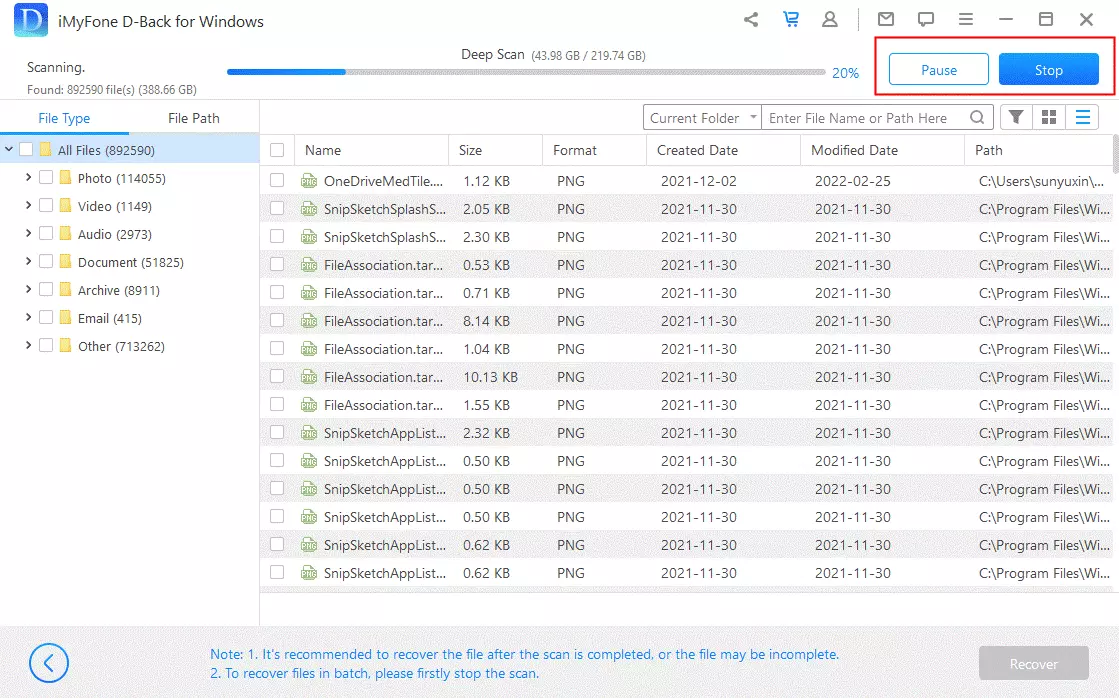
Step 4: Preview dulu data-data yang rusak.
Step 5: Terus pilih seluruh data yang berhasil dipindai, lalu klik Recover.
2. Bersihkan Kartu SD
Pertama kamu harus mencopot sd card yang terpasang pada gadget.
Cara memperbaiki kartu memori yang rusak tanpa harus format adalah melakukan pembersihan pada sd card.
Caranya?
Ambil penghapus karet yang biasa digunakan untuk menghapus coretan pensil.
Lalu bersihkan perlahan pada lembaga yang berwarna kuning keemasan tersebut.
Bersihkan sampai benar-benar bersih, jika sudah dikiranya cukup, pasang kembali kartu memori kamu ke smartphone.
Sekarang pastikan bahwa micro sd sudah terbaca kembali.
3. Cek Error Melalui Komputer
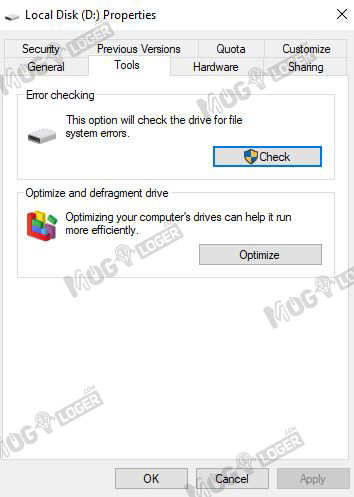
Micro sd error ini kadangkala tidak bisa di cek errornya menggunakan HP saja.
Karena keterbatasan itu, kamu diharapkan mengetes error tersebut melalui komputer/ laptop.
Caranya?
- Sambungkan android kamu ke pc/ laptop menggunakan kabel USB.
- Pastikan perangkat kamu terhubung ke Mass storage mode (MSC), bukan Media Transfer Mode (MTP).
- Buka Windows Explorer.
- Klik kanan pada drive kartu memori.
- Pilih Properties -> Tools -> Error Checking.
- Jika kamu ingin data nya tidak hilang, gunakan cara tanpa format tidak bisa menjadi solusinya.
Kamu harus nekad, yaitu melakukan format data kartu SD.
SD card tidak terbaca dapat di atasi dengan cara memformatnya,
Kamu bisa memformat lewat komputer, laptop ataupun smartphone.
4. Format dari Hp
Jika masih terdeteksi di android kamu, maka langsung saja format semua isi dari kartu memorinya.
Jangan lupa untuk melakukan backup data yang penting apabila masih memungkinkan.
Bagaimana cara memformat kartu sd?
- Buka Setting
- Buka menu Storage
- Buka menu Eraser SD Card (Hapus Kartu SD).
Dengan begitu kartu sd kamu telah terformat dan kerusakan telah teratasi.
Ya….walaupun cara ini bukan cara yang baik untuk mengatasi kartu sd tidak terbaca.
Namun cara yang ketiga ini adalah solusi yang bisa kamu pilih untuk memperbaiki kartu memori yang tidak terbaca.
5. Format lewat Pc
Micro SD di android tidak terbaca sama sekali, namun di pc bisa terdeteksi?.
Kamu bisa melakukan format micro SD lewat pc menggunakan bantuan cardrider.
Sudah melakukan berbagai cara namun semuanya gagal, mungkin cara yang satu ini ampuh dalam mengatasi kartu SD yang rusak.
Namun, kamu perlu membackup terlebih dahulu sebelum melakukan minta format apabila kondisinya memungkinkan.
Kalau mau mencadangkan, bisa lakukan cadangkan data/ file yang dikiranya penting ke dalam folder baru di penyimpanan harddisk pada komputer anda.
Copy semua data dari kartu sd menuju folder di komputer anda.
Langkah selanjutnya adalah memformat semua isi di dalam sd card.
Jika sudah selesai, kembalikan data backup tadi ke sd card.
Sekarang, silakan cek kembali SD Card, terdapat pesan minta format atau tidak.
6. Format Melalui CMD (PC)
CMD adalah singkatan dari command promt yang berfungsi untuk mengakses program lewat line/ baris kode.
Kalau hanya melakukan format data SD Card, menggunakan CMD pun bisa dilakukan dengan mudah.
Berikut cara format SD card dengan CMD :
- Buka program CMD.
- Masukkan kode : FORMAT z:/FS:FAT
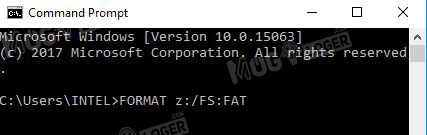
| Z disini ialah letak SD Card kamu, misalnya kalau SD Card kamu terletak di drive A, maka ganti tulisan Z menjadi A. |
- Kalau sudah, tinggal klik Enter.
Baca Juga : Cara Memperbaiki Memori DSLR Tidak Terbaca
7. Format Micro SD via Aplikasi PC Mini Tool Partition Wizard
Ada software untuk PC yang bisa digunakan untuk memperbaiki kartu SD yang tidak terbaca.
Caranya hanya cukup melakukan format data dengan software pc Mini Tool Partition Wizard.
Cara menggunakannya :
- Download Software Mini Tool Partition Wizard di Google.
- Install software terlebih dahulu.
- Masukkan kartu memori ke pc menggunakan card reader.
- Jalankan software Mini Tool Partition Wizard.
- Setelah itu pastikan micro sd terbaca, biasanya akan terbaca bertuliskan MicroSD/Disk.
- Kemudian cari micro SD kamu.
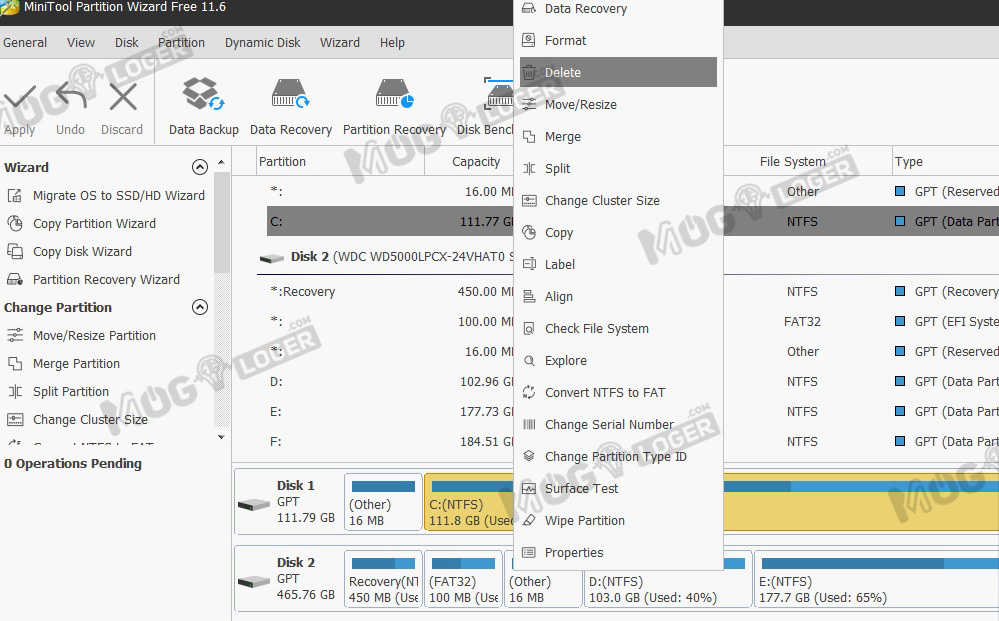
- Lalu klik kanan pada micro SD, lalu pilih Delete.
- Ikuti instruksi yang ada di software Mini Tool Partition Wizard.
- Tunggu hingga selesai.
- Sekarang, kartu memori kamu berhasil di format, dan bisa terbaca kembali.
8. Memperbaiki Kartu Memori Melalui HP Drive Boot Untility
Apakah masih kesulitan saat memperbaiki kartu memori? kamu bisa menggunakan HP Drive Boot Utility, berikut caranya :
- Download software HP Drive Boot Utility, bisa mencari di Google.
- Install software tersebut.
- Masukkan kartu memori, lalu buka software HP Drive Boot Utility.
- Kemudian pilih drive kartu memori.
- Pilih opsi Create New Or Replace Existing Configuration.
- Lakukan Eject.
- Kalau sudah, cabut kartu memori.
- Pastikan kartu memori kamu sudah terdeteksi atau belum.
Sekarang kamu bisa mencoba kartu memori kamu di hp, masukkan seperti biasa.
Kemungkinan, memperbaiki kartu memori tidak terbaca sudah teratasi.
9. Cek Menggunakan HP lain
Kamu bisa mencoba mengecek menggunakan hp lain. Untuk mengetahui kerusakan ini memang sedikit membantu memperbaiki kartu memori.
Pada cara ini, kamu bisa mengetahui mana yang rusak antara kartu memori atau slot memori pada hp kamu.
Caranya?, cukup masukkan kartu memori ke hp lain, apakah terbaca (error) atau tidak.
Apabila kartu memori terbaca di hp lain, kemungkinan slot memori hp kamu yang rusak.
Sedangkan, kalau kartu memori tidak terdeteksi di hp lain, mungkin saja memori kamu yang rusak.
10. Beli Kartu SD Baru
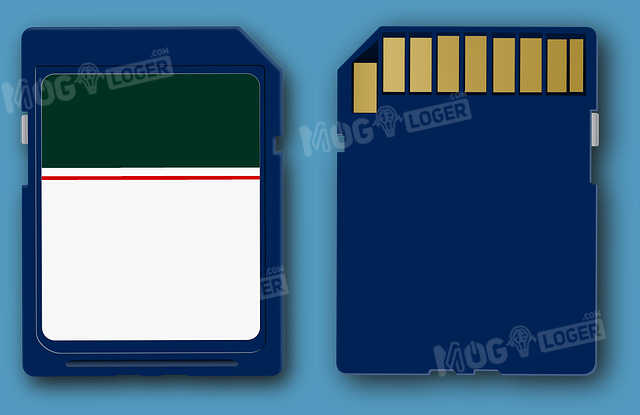
Kartu SD yang notabennya di produksi masal dan besar – besaran, memungkinkan kamu untuk ganti baru.
Dengan membeli kartu memori baru, maka kamu sudah bisa memperbaiki sd card yang rusak.
Namun, ini hanya berlaku bila cara diatas tidak bisa memperbaiki masalah yang sedang dialami.
Akhir Kata
Dengan demikian, cara memperbaiki sd card tidak terbaca/ rusak ini sudah selesai.
Biasanya, dengan menggunakan cara diatas masalah kartu memori rusak bisa diatasi dengan mudah, semoga bermanfaat.





